自从升级系统到win10之后,小编的电脑就一直出现各种小问题。之前用好的睡眠功能突然无法被鼠标键盘唤醒。每次都要按主机上的复位键才能唤醒,睡眠状态下鼠标和键盘的灯都是亮的。那么如何解决win10鼠标无法唤醒休眠的电脑,以下是解决方法,大家可以看看。
升级win10系统后,很多用户在体验系统新功能之前都遇到过一些操作故障。例如,有的用户在安装了win10系统后发现电脑进入睡眠状态后无法被唤醒。 是什么原因?我应该如何解决这个问题?现在系统之家就为大家介绍一下win10鼠标无法唤醒休眠电脑的解决方法。
如何解决win10鼠标无法唤醒睡眠电脑图文教程
点击开始菜单,打开设置
 无法唤醒电脑图解-1
无法唤醒电脑图解-1
点击“时间和语言”
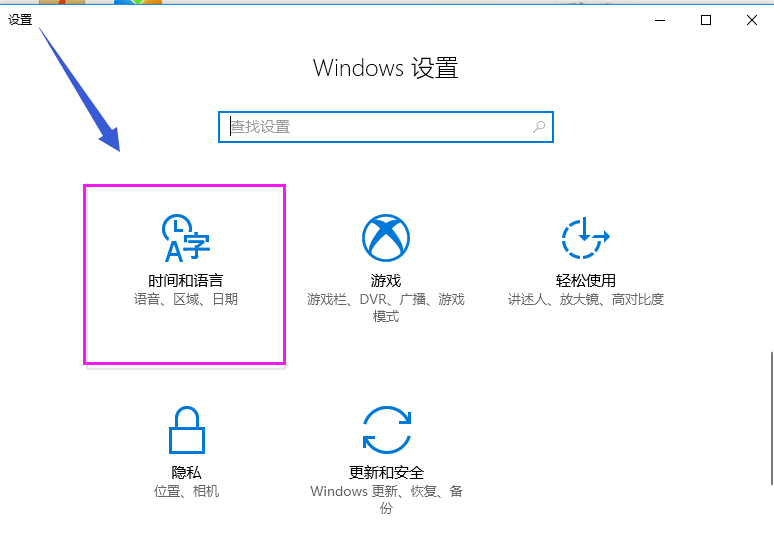 win10电脑图-2
win10电脑图-2
被之前的休眠模式取代。
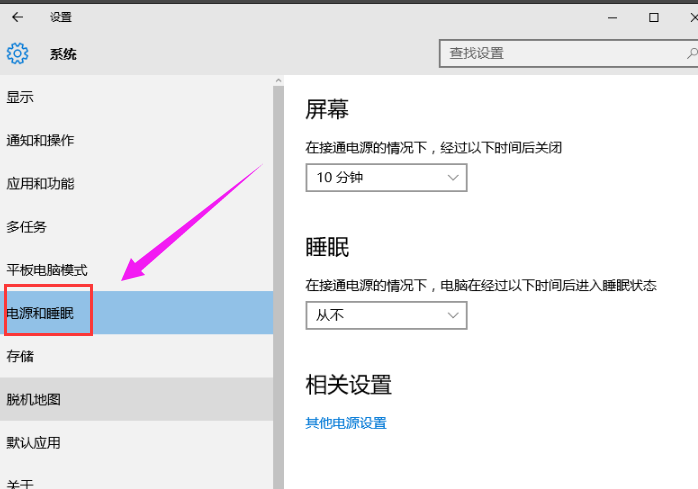 无法唤醒计算机illustration-3
无法唤醒计算机illustration-3
单击“控制面板”,将类型更改为大图标,然后选择“电源选项”
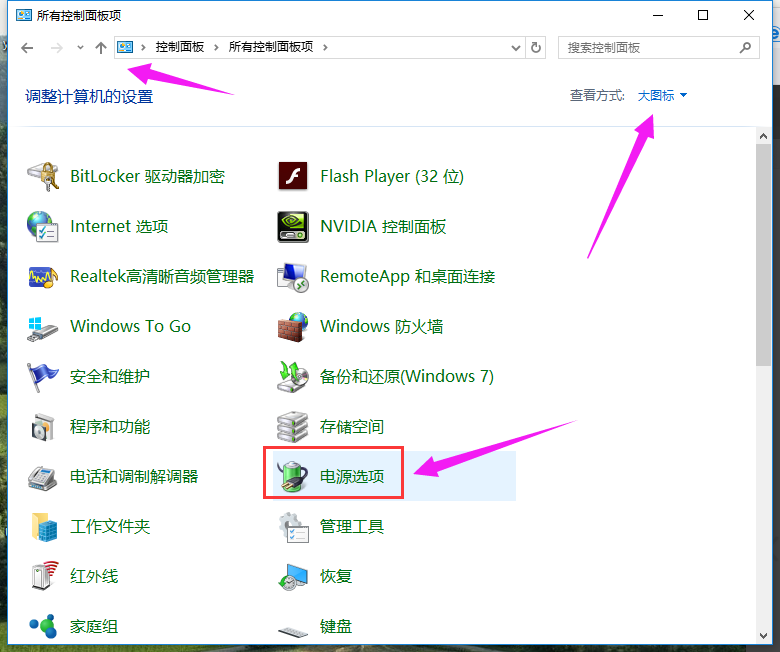 鼠标电脑图-4
鼠标电脑图-4
选择当前使用的电源计划,然后选择右侧的更改计划设置。
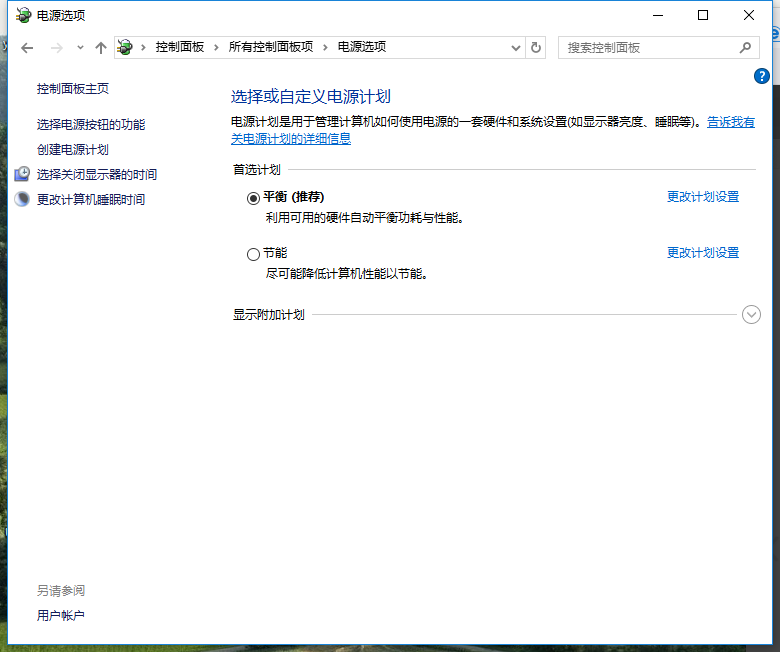 win10电脑图-5
win10电脑图-5
第一个关闭显示器的选项可以酌情选择,重要的是第二个睡眠选项,选择从不,保存修改进入下面的更改高级电源设置
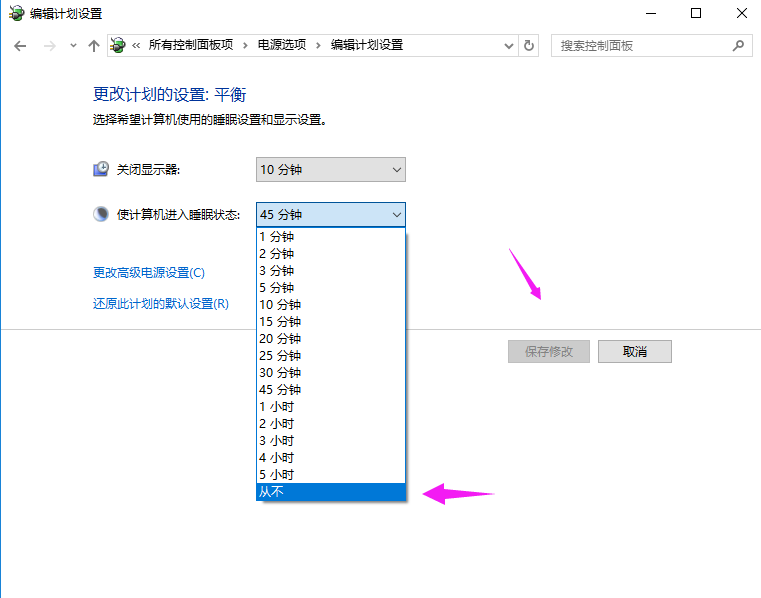 睡眠电脑电脑图6
睡眠电脑电脑图6
在高级选项中,找到睡眠类别,确保睡眠是从不,混合睡眠是关闭的
 睡眠电脑电脑插画-7
睡眠电脑电脑插画-7
选择这个时间后休眠,在下面输入合适的休眠时间,保存后电脑就不再休眠而只休眠
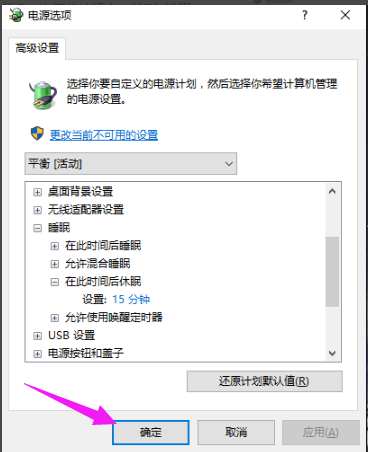 鼠标电脑图-8
鼠标电脑图-8
分享到: